Come disattivare l'esplicito su Apple Music (aggiornamento 2025)
Se ami Apple Music, sapresti che ha una delle più grandi biblioteche musicali di questi tempi. E questo significa anche la possibilità di avere canzoni con un linguaggio esplicito. Questo è il motivo per cui è molto essenziale che molti utenti lo sappiano come disattivare l'esplicito su Apple Music, soprattutto quelli che hanno figli che spesso prendono in prestito i loro dispositivi su cui è installata l'app Apple Music. Questo è anche molto vitale per le persone che odiano ascoltare qualsiasi tipo di linguaggio esplicito, un modo o una scelta per disattivare questa opzione sarebbe una buona opportunità.
Questa funzione può anche essere disattivata individualmente o nel suo complesso, se si utilizza o sotto l'abbonamento di tipo Famiglia. I metodi su come disattivare i contenuti espliciti su Apple Music per ogni tipo di dispositivo differiscono. Quindi, se sei interessato, parleremo di questi metodi e strumenti che possono aiutarci a disattivare tale opzione. Cominciamo ora con la discussione con l'argomento sui metodi su come disattivare l'esplicito sulla tua app Apple Music, di seguito.
Guida ai contenuti Parte 1. Disattiva Esplicito su Apple Music sul tuo iPod Touch, iPad o iPhoneParte 2. Disattiva Explicit su Apple Music sul tuo PC Windows e computer MacParte 3. Cosa puoi fare per sbarazzarti definitivamente di tutti i contenuti espliciti?Parte 4. Per riassumere tutto
Parte 1. Disattiva Esplicito su Apple Music sul tuo iPod Touch, iPad o iPhone
I passaggi su come disattivare l'esplicito su Apple Music sono abbastanza semplici. Non puoi disattivarlo andando sull'app musicale, invece, procedi su Impostazioni per iniziare. Vediamo la procedura dettagliata di seguito.
- Sul tuo dispositivo iOS, apri l'app Impostazioni.
- Vai e scegli l'opzione Tempo di utilizzo, quindi vai su Restrizioni di contenuto e privacy. Vedrai un interruttore che si trova accanto a Restrizioni sui contenuti e sulla privacy, devi toccarlo per attivare le restrizioni sui media di Apple.
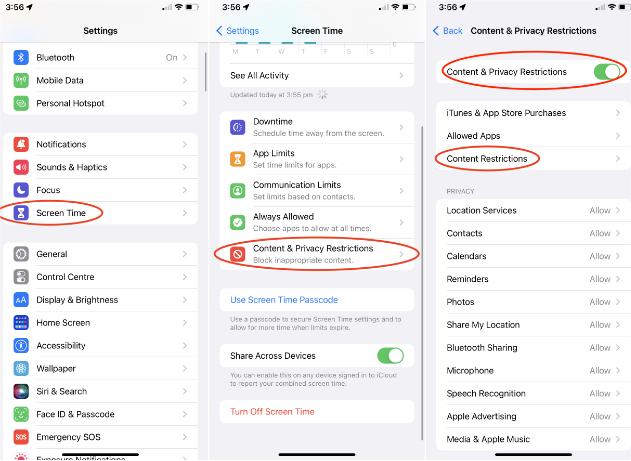
- Vai e scegli l'opzione Restrizioni sui contenuti. Quindi, vai e fai clic su Musica, podcast e notizie.
- Vai e tocca l'opzione Pulisci per limitare tutti gli episodi di podcast, la musica e i contenuti delle notizie a contenuti contrassegnati come sicuri per tutte le età. Questa opzione bloccherà qualsiasi tipo di supporto contrassegnato con l'opzione Esplicito.
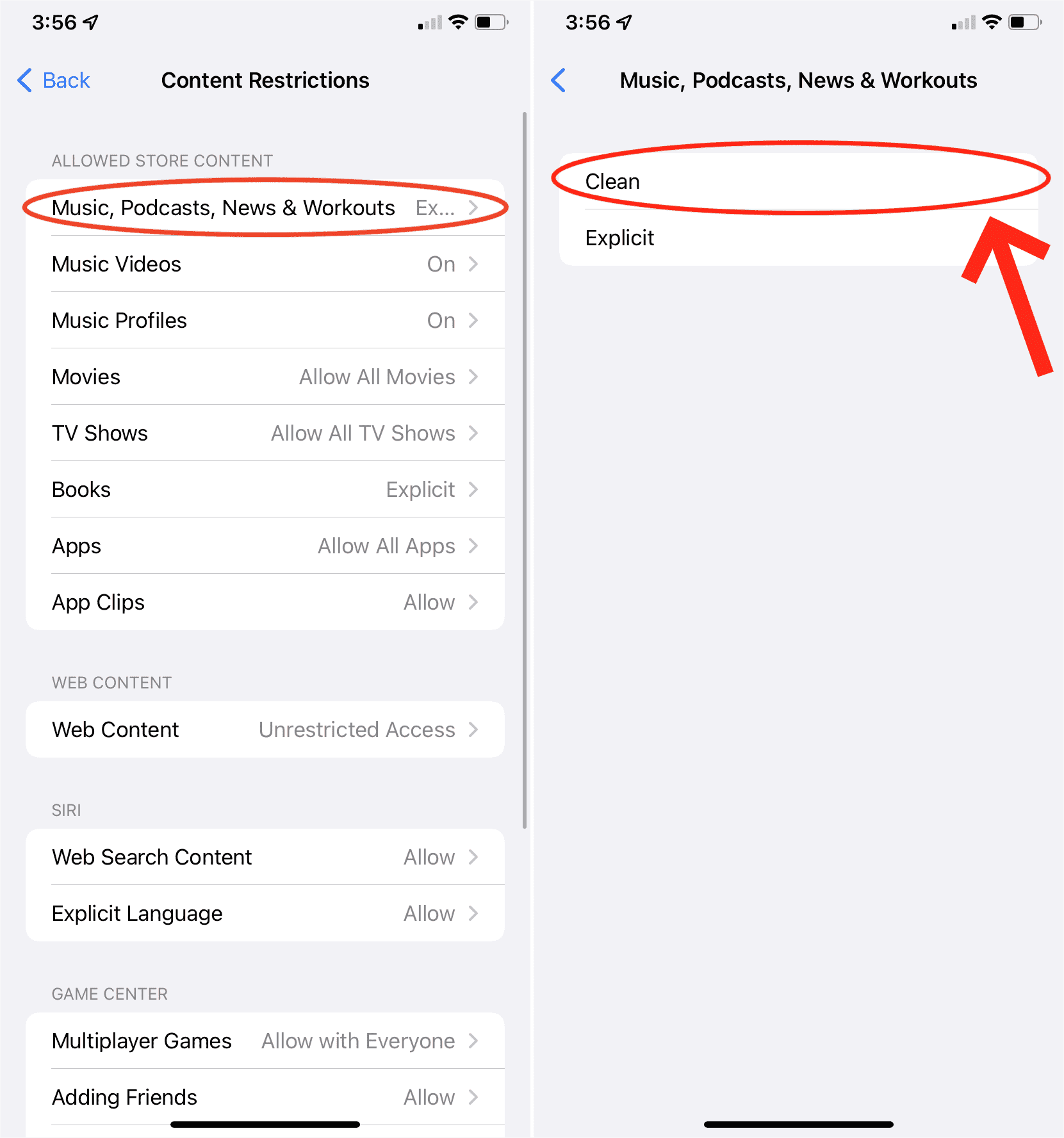
È anche una buona idea salvare le impostazioni. Per farlo, vai su Impostazioni, quindi procedi su Screen Time, quindi vai e tocca l'opzione Usa passcode Screen Time.
Parte 2. Disattiva Explicit su Apple Music sul tuo PC Windows e computer Mac
Per la seconda parte, discuteremo come disattivare l'esplicito su Apple Music sui tuoi computer Mac o Windows. Quei media che hanno il tag che dice Explicit Tag, possono essere bloccati, usando l'app Music o l'app iTunes sui tuoi computer e la cosa buona è che le istruzioni sono identiche per entrambi Macbook e computer Windows. Diamo i passaggi seguenti.
- Apri il tuo computer, quindi avvia l'app iTunes.
- Dopo aver aperto l'app iTunes o Music, vai alla barra dei menu e scegli Preferenze.
- Quindi dovrai fare clic sulla scheda Restrizioni.
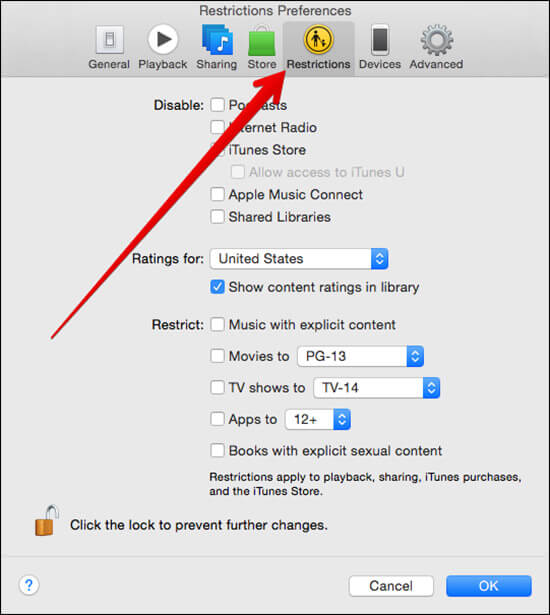
- Quindi, dopo aver toccato Limita devi selezionare la casella che vedrai accanto all'opzione Musica con contenuto esplicito, quindi per salvare tutte le modifiche devi toccare l'opzione Ok.
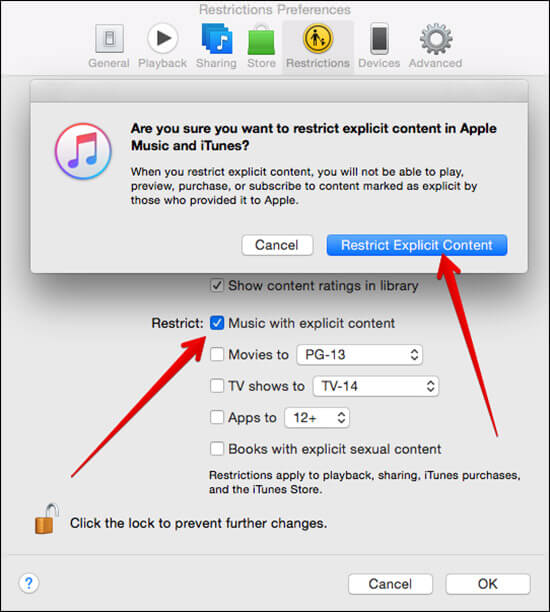
- Sei anche libero di spuntare altre caselle per applicare le restrizioni a tutti gli altri contenuti come libri digitali, spettacoli o film con contenuti e temi per adulti.
- E per l'ultimo passaggio, apparirà una finestra di conferma. Devi scegliere l'opzione Limita contenuto esplicito.
Al termine, tutti gli album e i brani espliciti sono ora completamente bloccati. Può anche succedere che le persone si preoccupino che qualcuno possa modificare le impostazioni che hai effettuato, puoi selezionare il lucchetto che vedrai sullo schermo delle preferenze Restrizioni e, naturalmente, devi conservare le password dei tuoi figli, quindi non cambieranno nessuna impostazione.
Parte 3. Cosa puoi fare per sbarazzarti definitivamente di tutti i contenuti espliciti?
È veramente importante sapere come disattivare l'esplicito su Apple Music, è per assicurarsi che non ci sia modo in cui i bambini possano avere il controllo delle cose che non dovrebbero sapere o ascoltare. Il modo migliore per assicurarsi che una situazione del genere non si verifichi è scegliere una soluzione permanente per eliminare tutti i contenuti espliciti. Possiamo farlo, attraverso l'uso di molte applicazioni o strumenti di terze parti.
Scaricando tutte le canzoni che ami dall'app Apple Music, ora puoi goderti tutte le canzoni che ami senza preoccuparti che i contenuti espliciti possano danneggiare te o i tuoi figli. Tuttavia, i brani di Apple Music sono protetti da DRM o Digital Rights Management e da un convertitore professionale come il Convertitore musicale Apple AMusicSoft può aiutarti ad affrontarlo. Puoi ascoltare Apple Music offline? Certamente! Tutti questi formati audio possono essere facilmente salvati e riprodotti offline su qualsiasi dispositivo di tua scelta senza alcun limite. Per essere a conoscenza delle funzionalità di AMusicSoft Apple Music Converter, abbiamo l'elenco qui sotto.
- Puoi utilizzare AMusicSoft Apple Music Converter per scarica musica da iTunes e Apple Music gratuitamente.
- Il DRM o Digital Rights Management può essere rimosso e sbarazzato tramite l'uso di AMusicSoft Apple Music Converter. Le suddette restrizioni legali possono essere rimosse insieme al processo di conversione.
- Puoi utilizzare AMusicSoft Apple Music Converter per convertire tutti i brani che ami dall'app Apple Music in molti formati ritenuti versatili e riproducibili su qualsiasi tipo di lettore.
- AMusicSoft Apple Music Converter può convertire i tuoi file 16 volte più velocemente dei convertitori di base. Può aiutarti a risparmiare un sacco di tempo che puoi utilizzare per altre attività che devi svolgere.
- AMusicSoft Apple Music Converter garantisce che la qualità dei file originali rimanga intatta e non venga compromessa nemmeno dopo il processo di conversione.
Vediamo ora i passaggi su come disattivare l'esplicito su Apple Music utilizzando AMusicSoft Apple Music Converter. Vediamo i passaggi che abbiamo di seguito.
Fase 1. La fase iniziale che devi fare è scaricare e installare AMusicSoft Apple Music Converter sul tuo computer. Una volta scaricato, apri lo strumento e inizia a scegliere tutti i file musicali che vuoi convertire. Lo strumento inizierà quindi a scansionare tutti i file presenti sul tuo personal computer.

Passaggio 2. Quindi, ora puoi creare una cartella in cui salverai tutti i file musicali che hai convertito. Devi anche assegnare un nome alla cartella in modo da poterla identificare facilmente una volta che avrai bisogno di tutti i brani salvati nella suddetta cartella. Puoi usare le tue preferenze nel nominare la suddetta cartella.

Passaggio 3. Per il passaggio finale, devi toccare il pulsante Converti e attendere qualche minuto finché AMusicSoft Apple Music Converter non avrà completato la conversione di tutti i tuoi file. La lunghezza del processo dipenderà da quanti file hai selezionato per la conversione.

Parte 4. Per riassumere tutto
È veramente importante essere consapevoli dei modi in cui disattivare l'esplicito su Apple Music. In questo modo, potremmo aiutare a proteggere i nostri figli dall'imparare cose che dovrebbero essere al di fuori dei loro confini. Ci auguriamo che tu abbia imparato molte cose che potrai utilizzare in futuro e speriamo che ai convertitori professionisti piaccia Convertitore musicale Apple AMusicSoft sarebbe anche di grande aiuto.
Persone anche leggere
- Perché iTunes salta i brani prima che finiscano? (Spiegato)
- Perché iTunes separa i brani dallo stesso album [Risposta]
- Perché Apple Music continua a eliminare i miei download? (Risolto)
- Informazioni su "Devi pagare per Apple Music"
- Due modi su come aggiungere testi sincronizzati ad Apple Music
- Come ascoltare facilmente i podcast di Apple Music su qualsiasi dispositivo
- Correzioni semplici per Apple Music che non si sincronizza con il problema Mac
- Puoi scaricare Apple Music su PC? – Risolto!
Robert Fabry è un blogger appassionato, un appassionato di tecnologia, e forse può contaminarvi condividendo qualche consiglio. Ha anche una passione per la musica e ha scritto per AMusicSoft su questi argomenti.